رفع مشکل offline بودن دستگاه در ide های مختلف
شما میتونید از تنظیماتی که استاد قرار داده استفاده کنید یا sdk رو از سایت اصلی دانلود کنید .
ADB Tools را روی ویندوز نصب کنید
حالا میخواهیم از درایورهای ADB استفاده کنیم؛ برای اطمینان بیشتر از این که همه چیز به خوبی پیش میرود به این سایت بروید و فایل android sdk_ [release number] -windows.zip را از پایین صفحه دانلود کنید.
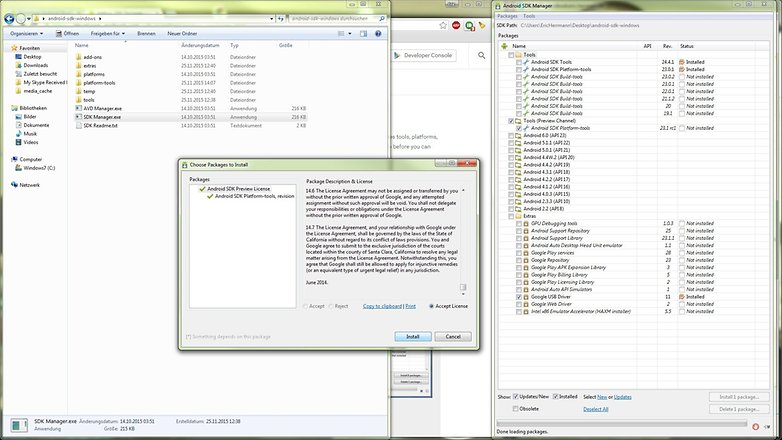
فایل را از حالت فشرده خارج نموده و فایل SDK Manager.exe را اجرا کنید. ۱۰ ثانیه صبر کنید تا پنجره سمت راست (تصویر بالا را مشاهده کنید) باز شود. از آنجایی که به دنبال کار کردن روی اپلیکیشنی نیستیم میتوانید تمامی تیکها را بردارید؛ در واقع فقط نیاز داریم که Android SDK Platform Tools تیک خورده باشد. توجه: اگر ADB Tools به درستی کار نمیکند آن را دوباره اجرا کنید.
حالا پوشه جدید platform-tools را از فایل زیپ خارج شده، باز کنید؛ کلید shift را فشار دهید و روی فضای خالی داخل پوشه راست کلیک کنید، سپس روی گزینه Open a command window here کلیک کنید. گوشی هوشمند را با کابل USB به کامپیوتر وصل نموده و در پنجره command، عبارت adb devices را تایپ کنید. بر روی گوشی هوشمند خودتان یک پیام هشدار (تصویر پایین سمت راست) را مشاهده خواهید کرد.
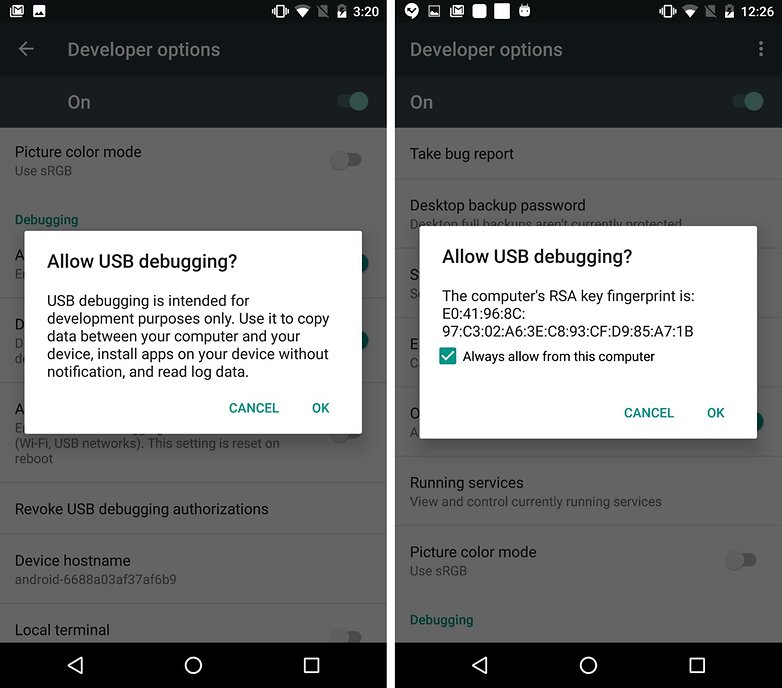
هنگامی که USB debugging را در دستگاه خود فعال کنید و از طریق کامپیوتر ( تصویر بالا ) آن را مجاز بدانید، دستگاه باید در لیست پنجره command ظاهر شود.
پاسخگویی و مشاهده پاسخ های این سوال تنها برای اعضای ویژه سایت امکان پذیر است .
چنانچه تمایل دارید به همه بخش ها دسترسی داشته باشید میتوانید از این بخش لایسنس این آموزش را خریداری نمایید .

